 |
InternetExploreをダブルクリックし、起動します。
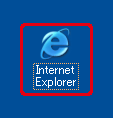
▼
InternetExploreが起動します。
|
 |
アドレス欄にIPアドレス「192.168.1.1」を入力し、<Enter>キーを押します。

▼
「192.168.1.1に接続」が表示されます。
|
 |
(1)「ユーザ名」に「admin」を半角文字で入力します。
(2)「パスワード」に「password」を半角文字で入力します。
(3)[OK]をクリックします。
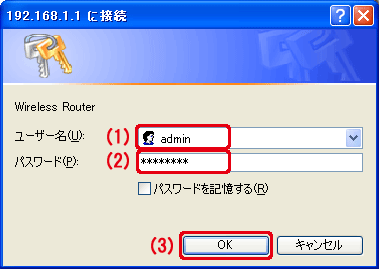
▼
「BLW-HPMM設定トップページ」が表示されます
|
 |
「セットアップウィザード」をクリックします。
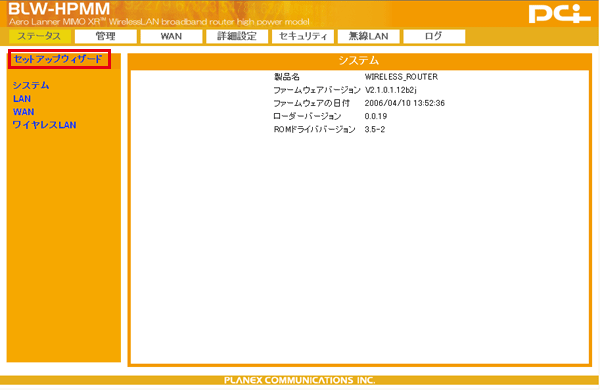
▼
「LANインターフェイス構成」が表示されます。
|
 |
(1)本製品に設定するLAN側のIPアドレスを入力します。
(2)本製品に設定するLAN側のサブネットマスクを選択します。
(3)[次へ]をクリックします。
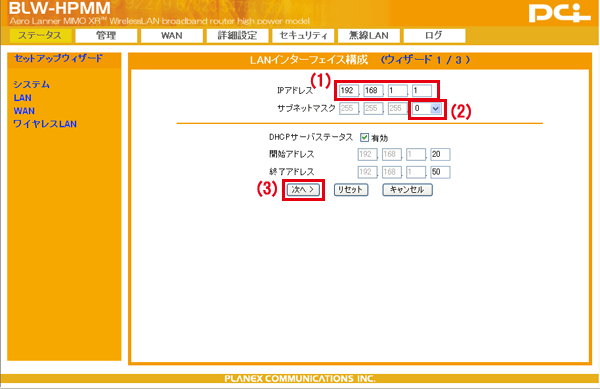 |
 |
[次へ]をクリックします。
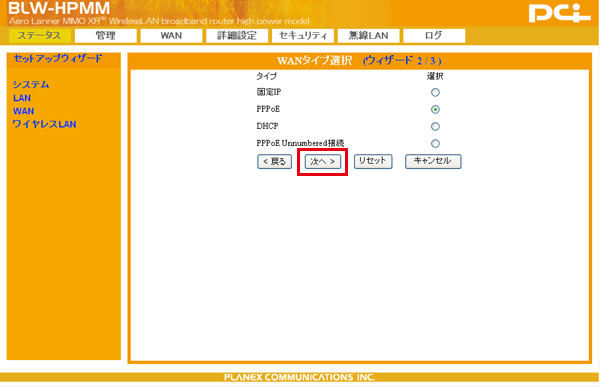
|
 |
[保存して再起動]をクリックします。
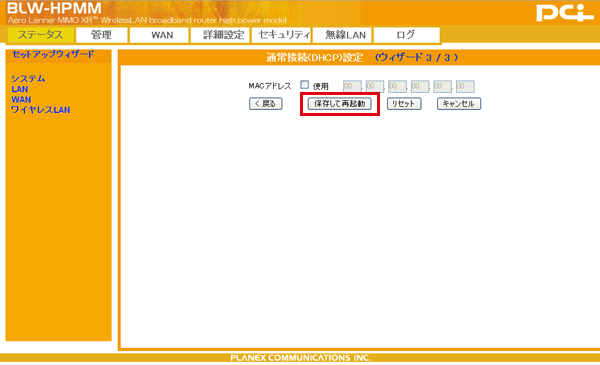
▼
「システム再開、待ってください。」が表示され、カウントダウンが開始します。
|
 |
カウントが終了し、トップページが表示されたら設定の終了です。
|

![]()